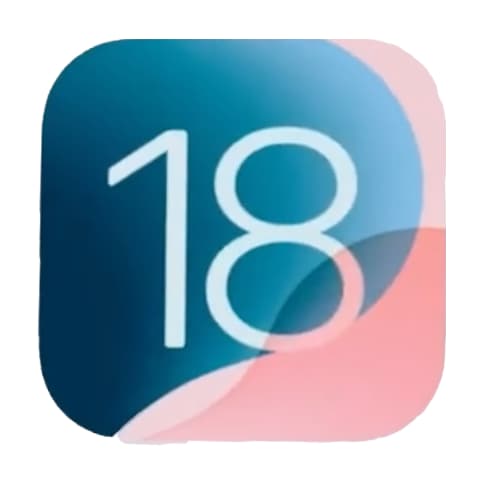
iOS en iPadOS 18.4: meer Apple Intelligence-opties in de EU
Je kon het eerder
al op MacFreak lezen: iOS en iPadOS zouden meer Apple Intelligence-functies naar de EU brengen, en inmiddels is het zover. Daarvoor zal je trouwens nog steeds je iPhone of iPad in een andere taal moeten gebruiken, want het Nederlands wordt nog niet ondersteund.
Maar er zit meer in deze update, dus ook als je niet in het Engels, Frans of Duits wilt werken heb je er wat aan, zoals je in de release notes hieronder kunt zien.
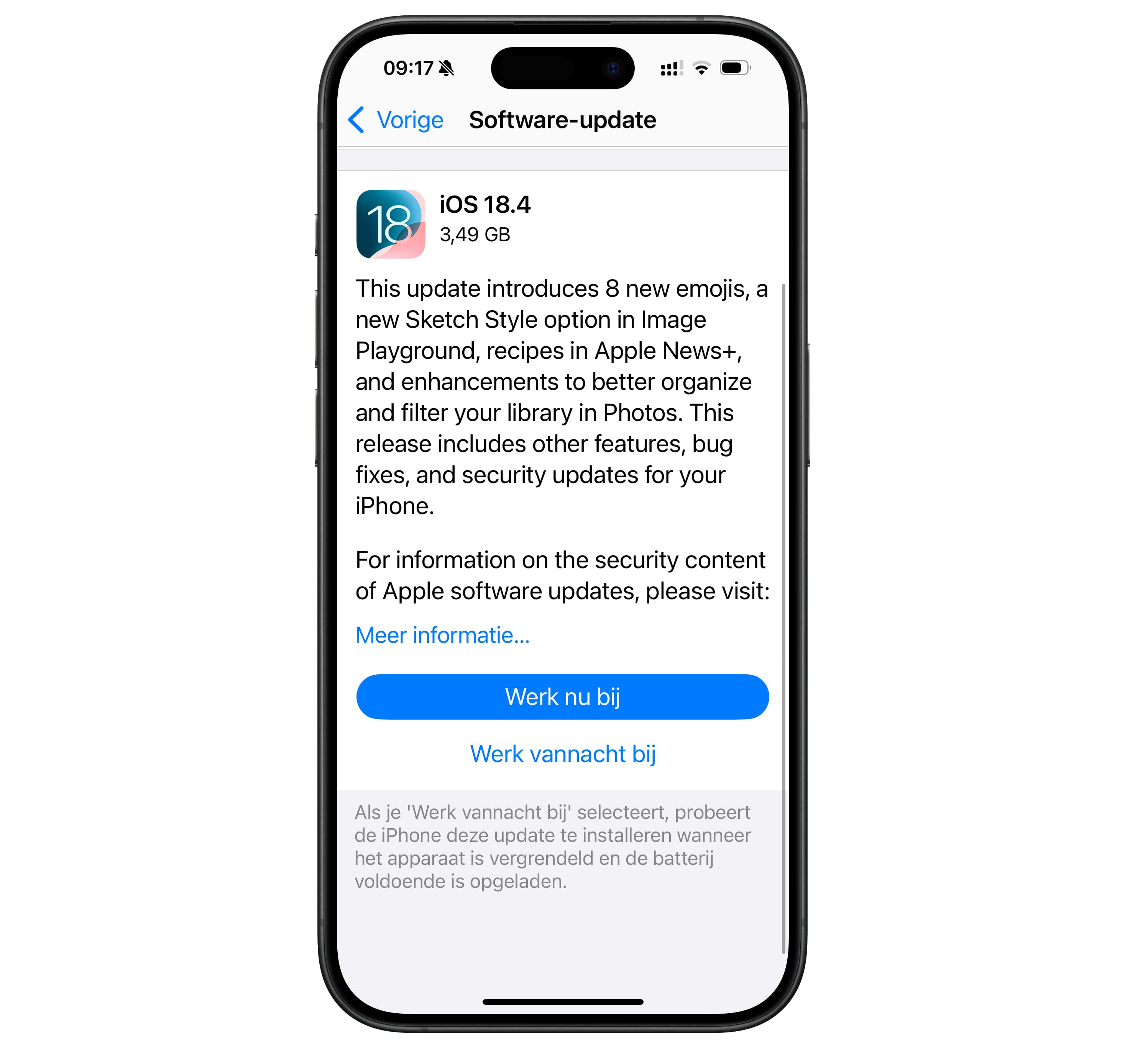
iOS en iPadOS 18.4: meer Apple Intelligence-opties in de EU
klik of tap voor een grotere versie
Deze update bevat verbeteringen om je bibliotheek in Foto’s beter te organiseren en filteren, plus andere functies, probleemoplossingen en beveiligingsupdates voor je iPhone.
Apple Vision Pro-app
- De nieuwe Apple Vision Pro-app, die automatisch wordt geïnstalleerd voor gebruikers met een Apple Vision Pro, helpt je om nieuw materiaal en ruimtelijke ervaringen te ontdekken en snel toegang te krijgen tot informatie over je apparaat
Foto’s
- Nieuwe filters om in de bibliotheekweergave in Foto’s onderdelen te tonen of te verbergen die zich niet in een album bevinden of gesynchroniseerd zijn vanaf een Mac of pc
- Je kunt de volgorde wijzigen van onderdelen in de verzamelingen ‘Mediatypen’ en ‘Andere’ in Foto’s
- Consistente filteropties in alle verzamelingen, waaronder de mogelijkheid om te sorteren op oudste of nieuwste eerst in Foto’s
- Optie om albums op wijzigingsdatum te sorteren in Foto’s
- De mogelijkheid om de verzamelingen ‘Recent bekeken’ en ‘Recent gedeeld’ uit te schakelen in de instellingen van Foto’s
- Verborgen foto’s worden niet meer geselecteerd voor import naar een Mac of PC als ‘Gebruik Face ID’ is ingeschakeld in de instellingen van Foto’s
Deze update bevat ook de volgende verbeteringen en oplossingen voor problemen:
- Met de recente zoeksuggesties in Safari kun je snel teruggaan naar vorige zoekonderwerpen wanneer je een nieuwe zoekopdracht start
- De configuratie-assistent stroomlijnt de stappen die ouders moeten ondernemen om een account voor een kind in hun gezin aan te maken, en stelt standaardinstellingen in die geschikt zijn voor kinderen als ouders ervoor kiezen om de instellingen van een account voor een kind later te voltooien
- Applimieten in Schermtijd blijven behouden ook nadat een kind een app heeft verwijderd en opnieuw heeft geïnstalleerd
- De App Store bevat samenvattingen van recensies van gebruikers zodat je in een oogopslag nuttige informatie van andere gebruikers kunt lezen
- Pauzeer en hervat een appdownload of update uit de App Store zonder voortgang te verliezen
- Nieuwe widgets voor Podcasts, waaronder een widget voor gevolgde programma’s waarmee je je favoriete programma’s kunt volgen en een bibliotheekwidget om toegang te krijgen tot je meest gebruikte secties, zoals ‘Nieuwste afleveringen’, ‘Bewaard’ en ‘Gedownload’
- Met ‘Achtergrondmuziek’ heb je nu de mogelijkheid om rechtstreeks vanuit het bedieningspaneel muziek af te spelen, waarbij je toegang hebt tot een reeks handmatig samengestelde afspeellijsten die soundtracks bieden voor het dagelijks leven
- Matter-compatibele robotstofzuigers kunnen worden bediend in de Woning-app en ook aan scènes en automatiseringen worden toegevoegd
- Ondersteuning voor tien nieuwe systeemtalen, waaronder Bangla, Gujarati, Kannada, Malayalam, Marathi, Odia, Punjabi, Tamil, Telugu en Urdu.
Sommige functies zijn mogelijk niet in alle regio’s of op alle Apple apparaten beschikbaar. Informatie over de beveiligingsaspecten van software-updates van Apple vind je op deze pagina:
https://support.apple.com/100100
Installatie van een iOS of iPadOS updateEen update van iOS installeren gaat natuurlijk het best als je goed voorbereid bent, hoe je dat doet vind je op
deze pagina. Het installeren zelf van deze update gaat hetzelfde als altijd in iOS: je gaat naar
Instellingen → Algemeen → Software-update. Tik daar op Download en installeer en wacht tot je iPhone of iPad opnieuw is opgestart, de installatie is dan voltooid.
Let op dat je systeemupdates alleen maar installeert als je een goede backup hebt. Voor een iDevice kan je dat ook lokaal doen, door deze te verbinden met je Mac, door iTunes te starten, waarna jouw iDevice linksboven als icoontje zou moeten verschijnen, zoals je hieronder kan zien.
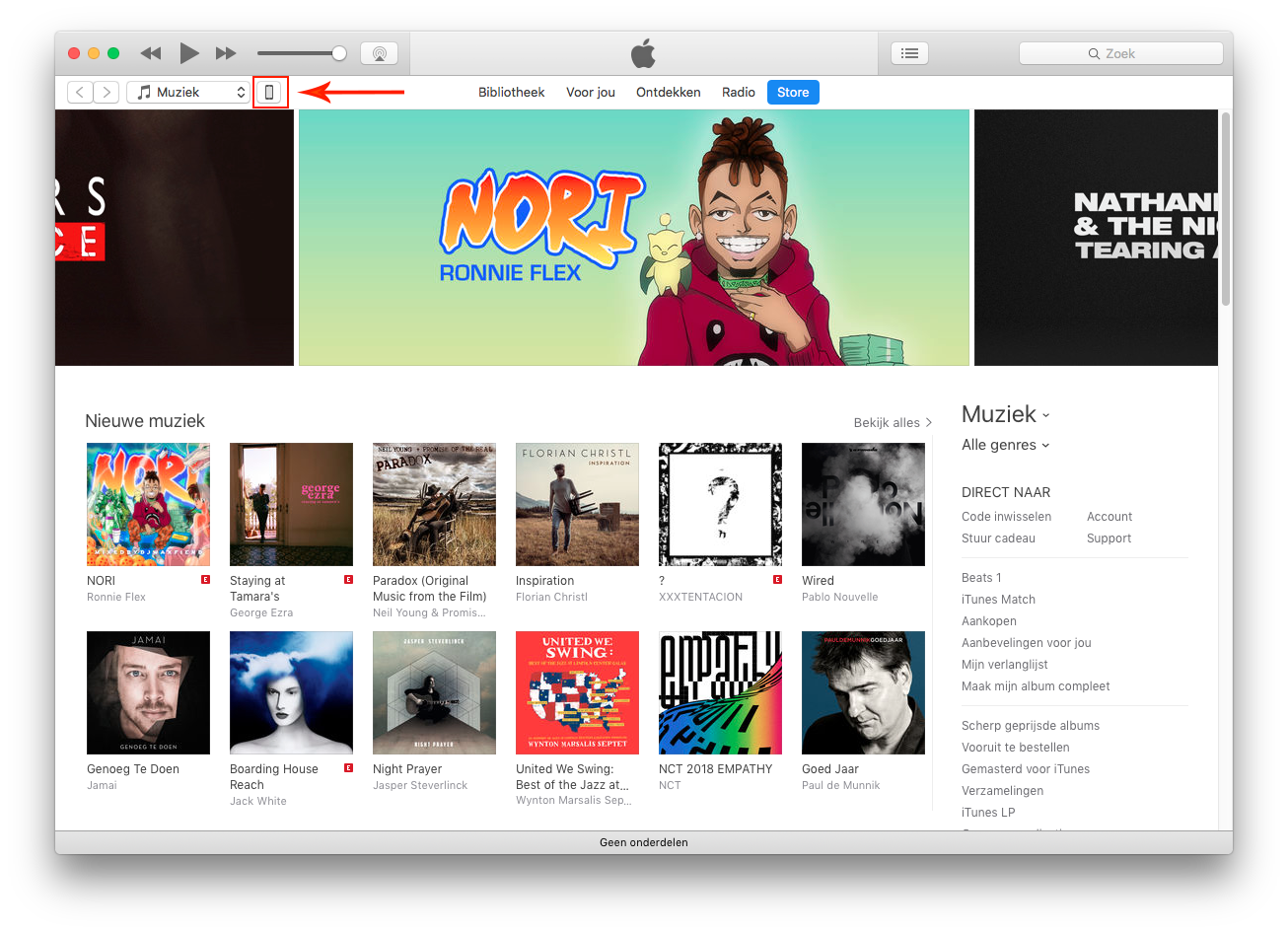
iOS en iPadOS 18.4: meer Apple Intelligence-opties in de EU
Heb je macOS 10.15 Catalina of later op je Mac staan, dan vind je jouw iDevice niet in iTunes (dat bestaat daarin helemaal niet meer) maar in de Finder in de
Navigatiekolom die je aan de linkerkant van ieder Finder-venster vindt. Het proces is verder exact hetzelfde.
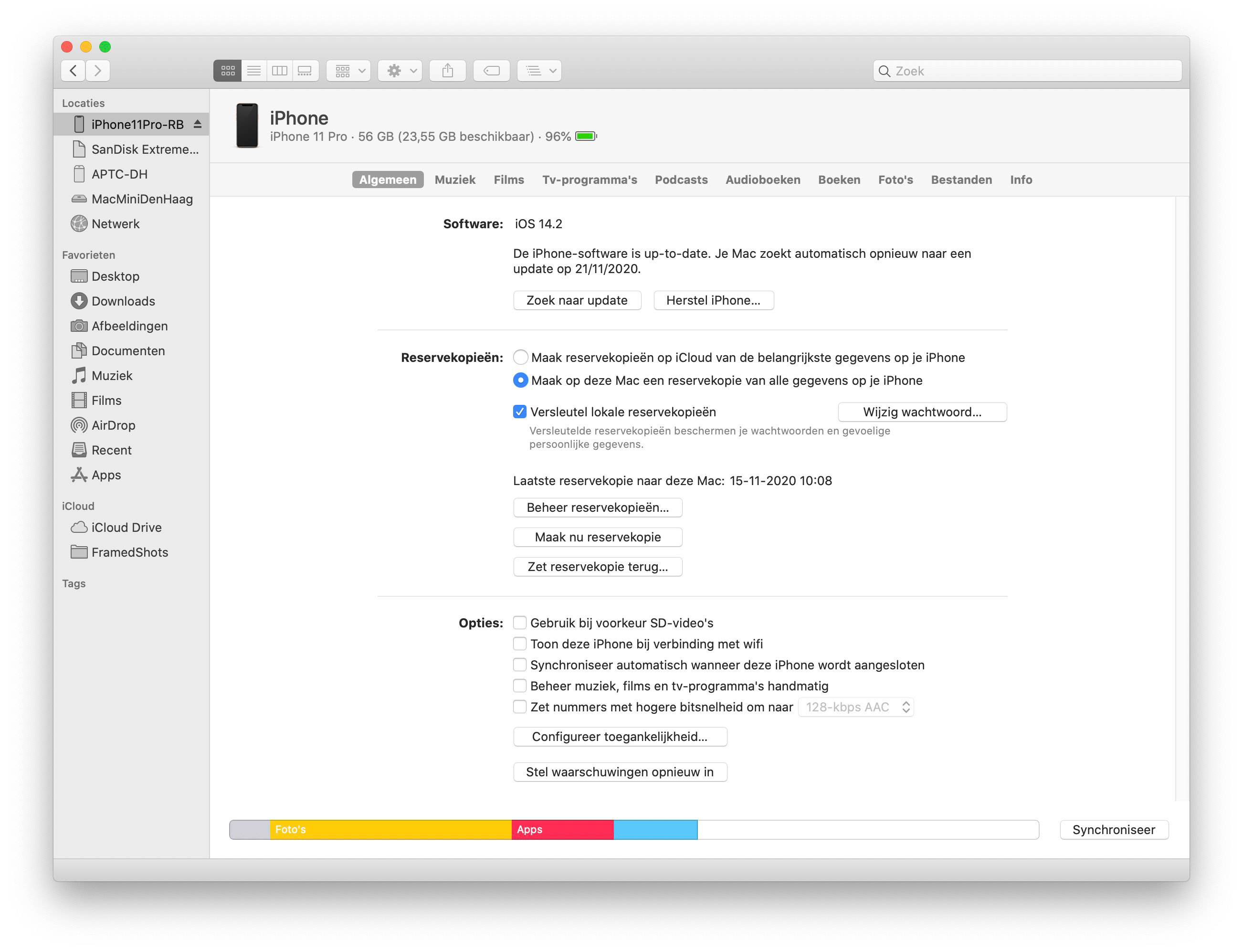
iOS en iPadOS 18.4: meer Apple Intelligence-opties in de EU
Daarna kan je een lokale backup maken door te kiezen voor
"Deze computer". Eventueel kan je daar ook kiezen om de kopie van je iDevice te versleutelen (Apple noemt dit coderen). Het voordeel van de keuze voor een versleutelde kopie is dat bij die optie echt alles wordt meegenomen, dus ook bewaarde wachtwoorden voor accounts en dergelijke.
Let op bij het kiezen voor die laatste optie dat je het wachtwoord wat je daarvoor gebruikt makkelijk kan onthouden, want je zal het waarschijnlijk maar zelden of nooit gebruiken.
Meer informatie over het maken van backups van iDevices, zowel in iCloud als iTunes, is
hier te vinden. Daar vind je ook links naar artikelen over hoe je een reservekopie kan terugzetten, het vinden van hulp bij iCloud-reservekopieën of iTunes-reservekopieën, en het beheren van reservekopieën.
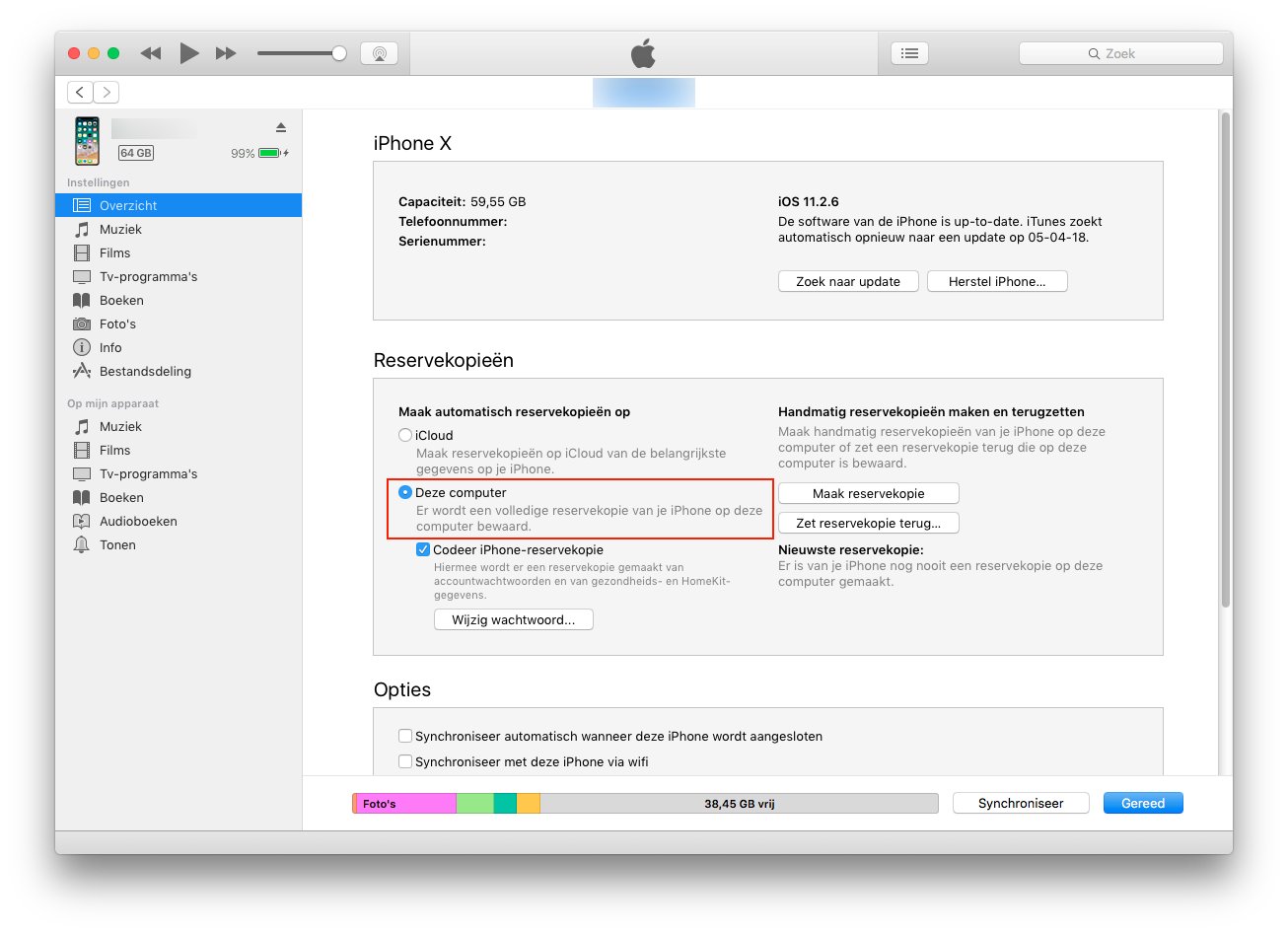
iOS en iPadOS 18.4: meer Apple Intelligence-opties in de EU